A statisztikák áttekintése (Statistics)
- Célok (Goals)
- Webcímek (URLs, Physical URLs, URL Queries)
- Űrlapok (Forms, URLs of forms)
- Értékek, Események és Forgalmi források (Events, Referers, Scores)
A weblapod teljesítményét bemutató részletes kimutatásokat a Statistics fül alatt találhatod meg az alkalmazásunk kezelői felületén.
Ebben a bejegyzésben az itt elérhető statisztikákat fogjuk bemutatni, és megpróbáljuk felhívni a figyelmed néhány olyan beállítási lehetőségre, ami megkönnyítheti az adatok elemzését.
Célok (Goals)
A FindGore segítségével az eseményekkel, az űrlapok kitöltésével és URL-ek meglátogatásával kapcsolatos célokat is mérhetsz.
A legördülő menüben a Goals menüpontra kattintva az összes rögzített cél teljesítményét áttekintheted, és megnézheted, hogy hány egyedi látogató teljesítette ezeket, és milyen pontértéket, illetve munkamenet mennyiséget generáltak.
A dátum választó segítségével pedig ezeknek az adatoknak az időbeli változásait is megvizsgálhatod.
A jelentés a megfelelő beállítások használata mellett pontos képet fest az oldalad legfontosabb elemeinek a hatékonyságáról.
Az egyes célokkal kapcsolatban egy részletesebb kimutatást is elérhetsz a FindGore kezelői felületén.
Ha arra is kíváncsi vagy, hogy pontosan kik teljesítettek egy célt, és szeretnéd megtudni, hogy ezek a látogatók milyen forrásból érkeztek az oldaladra, akkor kattints a Goals gombra a főmenüben, és válaszd ki a megfelelő sort.
Webcímek (URLs, Physical URLs, URL Queries)
A Statistics fül alatt három, a webcímekkel kapcsolatos kimutatást találhatsz.
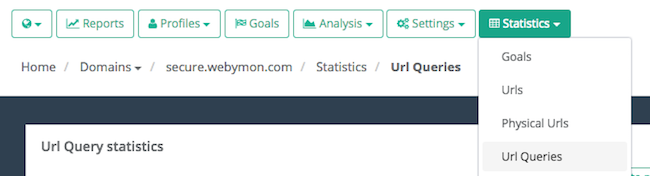
Ha ezek közül kiválasztod az első, URLs, vagy a második, Physical URLs nevű jelentést, az alkalmazásunk automatikusan kilistáz százat a honlapod legjobban teljesítő oldalai közül.
A jelentésekben az egyes címekre kattintva a hozzájuk kapcsolódó napi oldalletöltésekről és látogatószámról szerezhetsz információkat. Emellett azt is megtudhatod, hogy egy-egy URL-t átlagosan hányszor töltöttek le a látogatóid.
A két sok szempontból hasonló kimutatás között az a különbség, hogy míg az URLs jelentésben egy cím teljesítményét a paraméterekkel ellátott változataival együtt mutatjuk be, a Physical URLs kimutatásban külön vizsgáljuk az eltérő verziókat.
Mindkét statisztikában kereshetsz címekre és címcsoportokra is. Ezt azért is érdemes megtenned, mert a keresések eredményei elmenthetőek, a rögzített keresések segítségével pedig bármikor elérheted majd a weblapod legfontosabb oldalaival kapcsolatos kimutatásainkat.
Ha egy konkrét címet szeretnél megvizsgálni, másold be a URL domain név nélküli változatát, és kattints a Keresés ikonra.
Ha egy címcsoportot szeretnél összegyűjteni, akkor pedig írd be azt, ami mindegyik elemében megtalálható, perjelek nélkül (tehát például írd be azt, hogy ‘termekek’).
A keresések eredményeit a floppy ikonra kattintva mentheted el, és a Saved Searches segítségével hívhatod elő.
A harmadik webcímekkel kapcsolatos jelentésünk az URL Queries. Ez a címek harmadik részét, az oldaladon található Query String-eket vizsgálja. Tehát azokat a címrészleteket, melyek egy kérdőjellel, vagy valamilyen más különleges karakterrel vannak elválasztva az URL-ek egyéb részeitől.
A legtöbb weblapon Query String-ek segítségével jelenítik meg az oldalon belüli kereséseket, és szintén ilyen különleges URL-eket használnak a hírlevélkampányok, vagy a cikkmegosztások eredményeinek a mérésére.
A URL Queries jelentésünk segítségével áttekintheted, hogy hányszor töltötték le a látogatóid a különleges karaktereket is tartalmazó URL-eket, és összehasonlíthatod a különböző paraméterekkel rendelkező címek teljesítményét.
A felsorolt címrészletekre kattintva pedig részletesen is megismerheted az egyes mezőkhöz kapcsolódó értékeket. Tehát például megnézheted, hogy milyen címeket generáltak, azaz milyen kifejezésekre kerestek rá a látogatóid.
Ha UTM paraméterek segítségével méred a kampányaid teljesítményét, akkor a kampányokból jövő fogalomról is az URL Query jelentés segítségével tájékozódhatsz. Az UTM paraméterek használatáról a FindGore rendszerében itt írunk részletesebben.
Űrlapok (Forms, URLs of forms)
Ezeknek a kimutatásoknak a segítségével a weboldaladon található űrlapok teljesítményét hasonlíthatod össze, és megnézheted, hogy milyen adatokat adtak meg a látogatóid a honlapon.
A Forms jelentésünk az adatküldő mezőket gyűjti össze, és megmutatja, hogy összesen hány választ küldtek el a látogatók az egyes mezőkön keresztül.
Ha megfelelően állítottad be az adatgyűjtést, akkor a mezők elnevezésére kattintva a konkrét válaszokat is megismerheted. Tehát például megnézheted, hogy milyen emailcímeket, vagy telefonszámokat adtak meg a látogatóid.
Az URLs of forms jelentés a különböző webcímeken található űrlapjaid hatékonyságáról tájékoztat, és megmutatja, hogy milyen mennyiségű adatot küldtek el a látogatók azokon az aloldalakon, ahol űrlapokat helyeztél el.
A megfelelő beállítások segítségével ebből a jelentésből is megismerheted a felhasználók által küldött válaszokat, tehát azt, hogy a különböző URL-eken milyen adatok érkeztek a weblapodra.
Értékek, Események és Forgalmi források (Events, Referers, Scores)
A felsorolt jelentéseken túl még három kimutatást találhatsz a Statistics fül alatt.
A Scores a weboldalad különböző oldalai között elosztott értékek változásait mutatja be. Az Events az általad rögzített események alakulásáról, a Referers pedig a weblapod forgalmi forrásairól tájékoztat.
Mivel ezek meglehetősen összetett jelentések, külön bejegyzések keretein belül mutatjuk be őket. Ezeket a fenti hivatkozásokra kattintva érheted el.